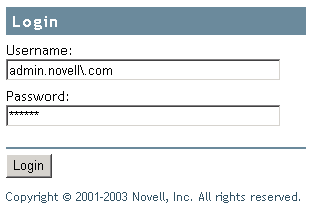Installation ou mise à niveau de Novell eDirectory sous NetWare
Cette section comprend les informations suivantes :
- Installation ou mise à niveau de Novell eDirectory 8.8 sous NetWare
- Vérifications de l'état de santé du serveur
- Installation du logiciel NMAS Server
- Installation du logiciel NMAS Client
- Installation dans une arborescence comportant des conteneurs dont le nom utilise la notation à point
Installation ou mise à niveau de Novell eDirectory 8.8 sous NetWare
-
À l'invite de la console du serveur, entrez nwconfig.nlm.
-
Sélectionnez Produit > Installer un produit non listé.
-
Appuyez sur F3 et indiquez le chemin d'accès au répertoire NW contenant le fichier nds8.ips nécessaire au programme d'installation.
- Si vous avez téléchargé eDirectory à partir du Web, entrez le chemin d'accès au répertoire NW que vous avez extrait du fichier téléchargé (par exemple, sys:\edir\nw).
- Si vous effectuez l'installation à partir d'un CD, montez le CD en tant que volume et entrez : nom_du_volume:NW (par exemple, edir_88:NW).
Pour plus d'informations sur le montage d'un CD-ROM en tant que volume, reportez-vous à la section « CD-ROMs as Logical Volumes » (Utilisation de CD-ROM comme volumes logiques) dans le manuel Novell Storage Services Administration Guide (Guide d'administration de Novell Storage Services).
-
Prenez connaissance des informations présentées dans les écrans relatifs aux accords de licence, consultez le fichier Lisezmoi et les astuces.
-
Entrez le nom de login de l'administrateur (par exemple, Admin.VMP) et son mot de passe.
IMPORTANT: il se peut que cette fenêtre se referme avant que vous n'ayez le temps d'entrer ces informations. Dans ce cas, basculez vers l'écran (Alt+Échap) et entrez les informations. Sinon, l'installation ne sera pas complète.
NOTE: eDirectory 8.8 (ou version ultérieure) autorise les mots de passe respectant la casse pour tous les utilitaires. Pour plus d'informations, consultez le manuel Novell eDirectory 8.8 What's New Guide (Guide des nouveautés de Novell eDirectory 8.8).
-
Dans l'écran de configuration LDAP, indiquez les ports LDAP à utiliser et cliquez sur Suivant.
Pour plus d'informations, reportez-vous à la section Communication avec eDirectory via LDAP.
-
Sélectionnez les méthodes de login NMASTM à installer et cliquez sur Suivant.
Pour plus d'informations, reportez-vous à Installation du logiciel NMAS Server et à Installation du logiciel NMAS Client.
-
Cliquez sur Terminer pour commencer l'installation de eDirectory.
-
Pour terminer l'installation, retirez les disquettes ou le CD lorsque vous y êtes invité et cliquez sur Oui pour redémarrer le serveur.
Vérifications de l'état de santé du serveur
eDirectory 8.8 exécute par défaut deux vérifications de l'état de santé du serveur pour s'assurer qu'il est sain avant la mise à niveau :
En fonction des résultats obtenus, la mise à niveau se poursuivra ou sera abandonnée :
- si toutes les vérifications de l'état de santé ont été menées avec succès, la mise à niveau se poursuivra ;
- en cas d'erreurs mineures, vous serez invité à poursuivre ou à quitter la mise à niveau ;
- en cas d'erreurs critiques, la mise à niveau sera abandonnée.
Reportez-vous à l'Vérifications de l'état de santé du serveur pour consulter la liste de conditions des erreurs mineures et critiques.
Omission des vérifications de l'état de santé du serveur
Pour ignorer les vérifications de l'état de santé du serveur, cliquez sur Non lorsque vous êtes invité à les effectuer.
Pour plus d'informations, reportez-vous à l'Vérifications de l'état de santé du serveur.
Installation du logiciel NMAS Server
Les composants du serveur NMAS (Novell Modular Authentication ServiceTM) sont automatiquement installés lorsque vous lancez le programme d'installation de eDirectory. Vous devez sélectionner les méthodes de login à installer.
Pour sélectionner les méthodes de login à installer dans eDirectory, cochez les cases correspondantes. Lorsque vous sélectionnez une méthode de login, une description du composant apparaît dans la zone Description. Pour plus d'informations sur les méthodes de login, reportez-vous à la section « Managing Login and Post-Login Methods and Sequences » (Gestion des méthodes et séquences de login et de post-login) dans le manuel Novell Modular Authentication Service Administration Guide (Guide d'administration NMAS).
Cliquez sur Sélectionner tout pour installer toutes les méthodes de login dans eDirectory. Cliquez sur Effacer tout pour annuler toutes les sélections.
La méthode de login NDS est installée par défaut.
Installation du logiciel NMAS Client
Le logiciel NMAS Client doit être installé sur chacun des postes de travail clients à partir desquels vous souhaitez utiliser les méthodes de login NMAS.
-
Sur un poste de travail client Windows, insérez le CD Novell eDirectory 8.8.
-
À partir du répertoire NMAS, exécutez nmasinstall.exe.
-
Cochez la case Composants du client NMAS.
Le cas échéant, vous pouvez cocher la case NICI pour installer ce composant.
-
Cliquez sur OK et suivez les instructions à l'écran.
-
Redémarrez le poste de travail client une fois l'installation terminée.
Installation dans une arborescence comportant des conteneurs dont le nom utilise la notation à point
Vous pouvez installer un serveur NetWare dans une arborescence eDirectory qui comporte des conteneurs dont le nom utilise la notation à point (par exemple, O=novell.com ou C=e.u). Lors de l'utilisation de ce type de conteneurs, ces points exigent l'emploi d'une barre oblique inverse comme caractère d'échappement. Dès lors, insérez une barre oblique inverse devant chaque point du nom du conteneur. Par exemple :
O=novell\.com
Un nom ne peut pas commencer par un point. Il est, par exemple, impossible de créer un conteneur nommé « .novell ».
IMPORTANT: si votre arborescence comporte des conteneurs dont les noms utilisent des points, vous devez faire précéder ces points d'une barre oblique inverse lorsque vous vous loguez à des utilitaires comme iMonitor, iManager et DHost iConsole. Par exemple, si le nom du paramètre O dans votre arborescence correspond à « novell.com », entrez nom_utilisateur.novell\.com dans le champ Nom d'utilisateur pour vous loguer à iMonitor (voir Figure 1).
Figure 1Écran de login de iMonitor